oppo手机系统怎么升级系统
进入手机设置,点击“软件更新”,选择“立即下载”并安装,确保电量充足及Wi-Fi连接,升级后重启即可完成系统升级。(51字)
OPPO手机系统升级方法
OPPO手机的系统升级是保持设备性能、安全性和功能更新的重要途径,ColorOS作为OPPO的核心操作系统,定期推送版本更新以满足用户需求,以下是关于OPPO手机系统升级的全面指南,涵盖多种升级方式、注意事项以及常见问题解答。

系统升级的意义
- 功能优化:新增实用功能(如分屏模式、暗黑主题等)或改进现有功能。
- 安全补丁:修复漏洞,提升设备安全性。
- 性能提升:优化内存管理、电池续航及系统流畅度。
- 兼容性增强:适配最新应用和硬件功能。
升级前的准备工作
- 备份数据:防止升级意外导致数据丢失(可通过云服务或本地备份)。
- 电量充足:确保手机电量>50%(建议连接充电器)。
- 网络稳定:使用Wi-Fi下载升级包(避免消耗流量和中断)。
- 存储空间:检查可用空间是否足够(通常需要2GB以上)。
OPPO手机系统升级方法
根据升级包推送情况,用户可选择以下三种方式:
自动检测更新(OTA升级)
适用场景:官方已向您的机型推送新版本。
- 步骤:
- 进入 设置 → 关于手机 → 顶部系统版本。
- 点击 检查更新,若有新版本则下载安装。
- 等待下载完成后,点击 立即安装,手机将自动重启完成升级。
手动本地升级
适用场景:未收到OTA推送,但已从官网下载完整升级包。
- 步骤:
- 从 OPPO官网 或 社区 下载对应机型的升级包(格式为
.ozip)。 - 将升级包存入手机存储根目录(不要解压)。
- 进入 设置 → 关于手机 → 顶部系统版本 → 右上角设置图标 → 本地安装。
- 选择升级包并确认安装,等待完成。
- 从 OPPO官网 或 社区 下载对应机型的升级包(格式为
通过电脑升级(跨版本大更新)
适用场景:系统版本跨度较大(如ColorOS 11升级至ColorOS 13)。

- 步骤:
- 下载 OPPO官方刷机工具(如“OPPO升级助手”)并安装到电脑。
- 使用数据线连接手机与电脑,开启USB调试模式。
- 根据工具提示下载固件包并完成升级。
不同ColorOS版本的升级路径差异
由于界面设计变化,不同版本的操作可能略有不同:
| ColorOS版本 | 升级入口路径 |
|---|---|
| ColorOS 12及以上 | 设置 → 关于手机 → 顶部版本信息 → 检查更新 |
| ColorOS 11 | 设置 → 软件更新 → 立即下载 |
| ColorOS 7及以下 | 设置 → 系统更新 → 手动检查更新 |
升级注意事项
| 问题 | 解决方案 |
|---|---|
| 升级后卡顿或发热 | 重启手机或等待系统自动优化(通常1-2天后稳定) |
| 升级失败 | 检查网络/存储空间,或尝试本地安装 |
| 部分应用不兼容 | 更新应用到最新版本,或向开发者反馈 |
| 无法检测到更新 | 确认机型是否已停止维护,或通过“尝鲜申请”参与测试计划 |
机型兼容性与升级计划
OPPO官方会根据机型发布时间逐步推送升级,以下为部分型号示例(具体以官网为准):
| 机型系列 | 支持升级的ColorOS版本 | 更新时间 |
|---|---|---|
| Find X5系列 | ColorOS 13 | 2023年第一季度 |
| Reno 8系列 | ColorOS 13 | 2023年第二季度 |
| A96 | ColorOS 12.1 | 2022年第四季度 |
| 旧机型(如R15) | 已停止维护 | 不再提供更新 |
相关问答(FAQs)
Q1:升级系统后耗电变快怎么办?
A1:
- 系统初次升级后可能因后台优化导致耗电增加,通常48小时后会恢复正常。
- 可手动关闭不常用应用的自启动权限:设置 → 应用管理 → 自启动管理。
- 若问题持续,尝试重置电池统计:充满电后使用至20%,再充电至100%。
Q2:升级过程中断导致手机无法开机,如何修复?
A2:
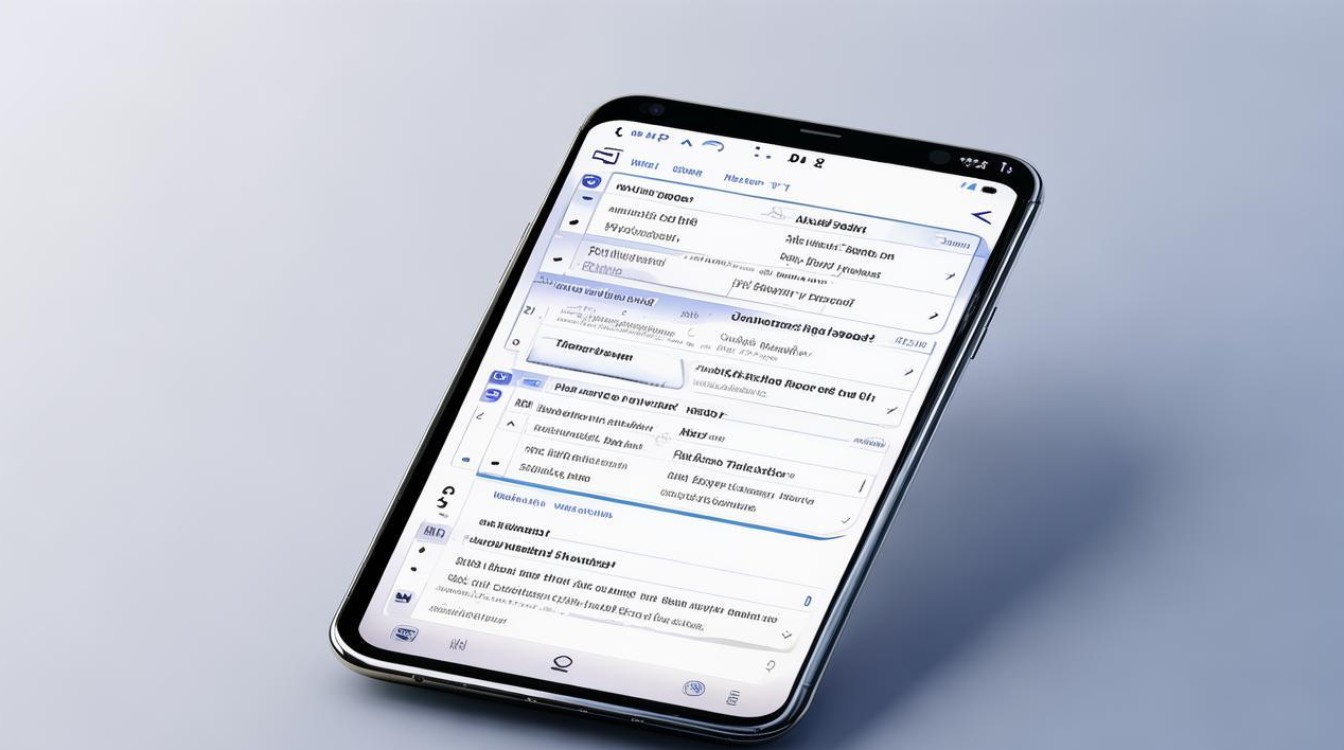
- 长按 电源键+音量减键 10秒强制重启。
- 进入恢复模式(电源键+音量加键),选择“清除缓存”后重启。
- 若仍无效,需通过官方工具刷机修复(需备份数据,此操作会清除所有内容)。
通过以上方法,用户可以根据自身需求选择合适的升级方式,建议定期检查系统更新,以确保设备处于最佳状态,如需进一步帮助,可访问OPPO官网或联系客服热线。
版权声明:本文由环云手机汇 - 聚焦全球新机与行业动态!发布,如需转载请注明出处。




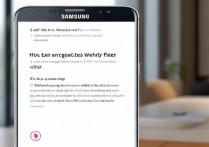







 冀ICP备2021017634号-5
冀ICP备2021017634号-5
 冀公网安备13062802000102号
冀公网安备13062802000102号